
Die besten Alternativen zum Astro File Manager: Die Top- Android Dateimanager für 2025

Android Nutzer kennen wahrscheinlich den Astro File Manager. Mit diesem Tool können Sie Dateien auf Ihrem Android Gerät verwalten, darunter Dateien auf Ihrer SD-Karte umbenennen, kopieren, verschieben und löschen. Sie können außerdem Bilder, Musik, Videos und mehr durchsuchen. Eine der herausragenden Funktionen ist die Möglichkeit, installierte Apps direkt auf Ihrer SD-Karte zu sichern und sogar APK-Dateien von dort zu installieren.
Astro File Manager ist zwar kostenlos, hat aber den Nachteil aufdringlicher Werbung, die viele Nutzer als störend empfinden. Wenn Sie nach einer Alternative zu Astro File Manager suchen, gibt es zahlreiche Optionen für unterschiedliche Bedürfnisse. In diesem Artikel stellen wir Ihnen einige der besten Alternativen vor, jede mit ihren eigenen Funktionen, Vor- und Nachteilen.
Wenn Sie Astro File Manager nutzen und von den ständigen Werbeeinblendungen genervt sind und neben Dateien auch Ihre zahlreichen Kontakte, SMS und andere wichtige Daten auf Ihrem Android Gerät verwalten möchten, ist Coolmuster Android Assistant eine hervorragende Alternative, die Sie unbedingt ausprobieren sollten. Dieses leistungsstarke Tool bietet nicht nur die gleichen Dateiverwaltungsfunktionen wie Astro File Manager, sondern geht noch einen Schritt weiter: Sie können Kontakte, SMS, Apps und vieles mehr direkt von Ihrem Computer aus verwalten . Egal, ob Sie Ihre Android Daten sichern, übertragen oder organisieren möchten – Coolmuster Android Assistant ist die Komplettlösung.
Um Coolmuster Android Assistant als Alternative zum Astro File Manager zu nutzen, befolgen Sie diese einfachen Schritte:
01 Laden Sie zunächst die kostenlose Testversion von Coolmuster Android Assistant von der offiziellen Website herunter. Starten Sie das Programm nach der Installation auf Ihrem Computer.
02 Verbinden Sie Ihr Android Smartphone über ein USB-Kabel mit dem Computer. Falls USB-Debugging noch nicht aktiviert ist, müssen Sie dies in den Einstellungen Ihres Smartphones tun. Sobald das Debugging aktiviert ist, erkennt die Software Ihr Smartphone automatisch und zeigt dessen Informationen auf der Benutzeroberfläche an.

03 Sie können nun durch die verschiedenen Kategorien auf der Hauptoberfläche des Programms navigieren. Die Dateien werden in Registerkarten wie Apps, Musik, Videos, Fotos, Kontakte, SMS und eBooks aufgelistet. Sie können Dateien innerhalb jedes Bereichs nach Bedarf einfach importieren, exportieren oder löschen.

Videoanleitung
ES File Explorer ist einer der beliebtesten Dateimanager für Android . Er bietet eine umfassende Palette an Dateiverwaltungswerkzeugen, darunter Cloud-Speicherintegration, FTP, Bluetooth-Unterstützung und sogar die Möglichkeit, Root-Dateien zu verwalten (sofern das Gerät gerootet ist).

Files by Google ist eine schlanke und minimalistische Dateimanager-App, die für die einfache Organisation und Bereinigung von Dateien entwickelt wurde. Dank der Integration in die Google-Suche ist sie besonders benutzerfreundlich für Android -Nutzer.
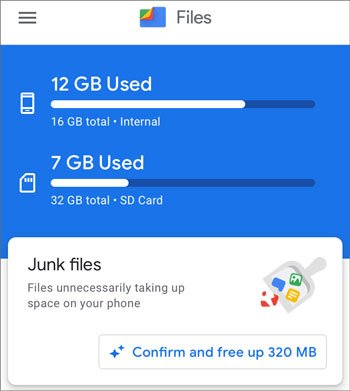
Total Commander ist ein klassischer und hoch angesehener Dateimanager für Android . Er bietet eine Zwei-Fenster-Ansicht, die das Übertragen und Organisieren von Dateien zwischen verschiedenen Ordnern vereinfacht. Die App unterstützt zudem eine Vielzahl von Plugins für zusätzliche Funktionen.
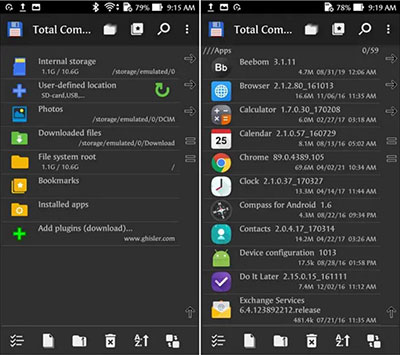
Amaze File Manager ist ein schlanker Open-Source-Dateimanager, der sich durch Einfachheit und Datenschutz auszeichnet. Er bietet alle grundlegenden Funktionen der Dateiverwaltung, wie Dateiübertragung, Zugriff auf Cloud-Speicher und sogar die Verwaltung des Stammverzeichnisses.
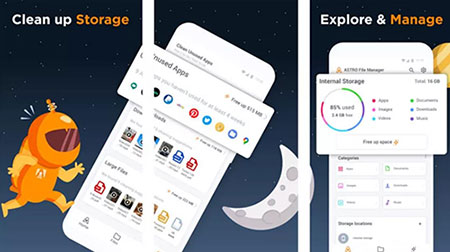
Solid Explorer ist ein funktionsreicher Dateimanager mit einer ansprechenden und modernen Benutzeroberfläche. Er ist bekannt für sein zweigeteiltes Layout, die umfassende Unterstützung von Cloud-Speichern und sogar die Möglichkeit, Dateien zu verschlüsseln.
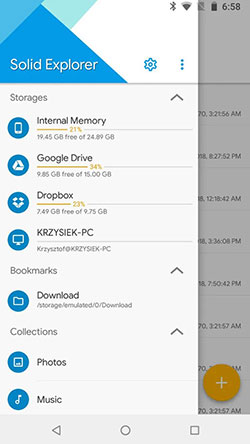
CX File Explorer ist ein kostenloser, benutzerfreundlicher Dateimanager, der einfach und dennoch effektiv sein soll. Er bietet grundlegende Dateiverwaltungswerkzeuge sowie Unterstützung für Cloud-Speicher und Netzwerkdateiverwaltung.
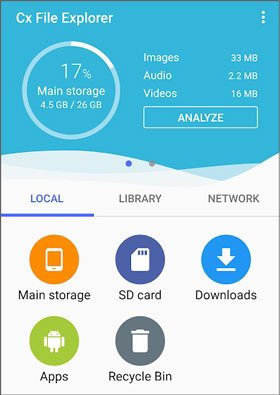
Die Wahl des richtigen Dateimanagers hängt von Ihren individuellen Bedürfnissen ab.
Unabhängig von Ihrer Wahl bietet jede dieser Alternativen zu Astro File Manager eine einzigartige Reihe von Funktionen, die Ihr Android Erlebnis verbessern können.
Verwandte Artikel:
Die 10 besten Dateimanager/Explorer/Browser für Android Smartphones und -Tablets
So greifen Sie mit 3 bewährten Methoden auf den internen Speicher Android zu
So finden Sie Downloads auf Android wie ein Profi [Aktualisiert 2025]
Die besten App-Manager für Android : Die 6 besten Tools für die einfache Verwaltung Ihrer Apps

 Weitere Lösungen
Weitere Lösungen
 Die besten Alternativen zum Astro File Manager: Die Top- Android Dateimanager für 2025
Die besten Alternativen zum Astro File Manager: Die Top- Android Dateimanager für 2025





